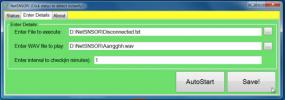Как да изпробвам Minecraft NVIDIA Ray Tracing на Windows 10
GPU технологията се подобрява от година на година. Любителите на игрите ще надстроят до нов графичен процесор, ако новите му възможности си заслужават и тъй като има тенденция да бъде по-скъп хардуерен компонент, трябва да си струва цената. Ray Tracing е най-новата технология, която RTX линията на чиповете на NVIDIA настоява. Всъщност това е по-добра, по-мощна технология за изобразяване на светлината, която прави всичко да изглежда изключително реалистично. Minecraft добави поддръжка за Ray Tracing в бета версия. Ето как можете да го изпробвате.
Хардуерни изисквания
Всеки може да се присъедини към Minecraft бета, която има поддръжка за Ray Tracing, но присъединяването към нея не е достатъчно. Трябва също да имате RTX графична карта. Ето как можете да проверите какъв GPU имате.
- Щракнете с десния бутон върху лентата на задачите и изберете Диспечер на задачите от контекстното меню.
- Отидете на производителност раздел.
- В колоната отляво изберете GPU 1.
- Погледнете горе вдясно и ще ви покаже името на вашия графичен процесор.
- Той трябва да съдържа RTX в името.

Ако нямате RTX графична карта, ще трябва да закупите нов хардуер.
Minecraft NVIDIA Ray Tracing
Minecraft с Ray Tracing се предлага и за двете Версия на Java и UWP / Windows 10 версия. Уверете се, че сте архивирайте вашите Minecraft светове преди да преминете към бета версия на приложението.
Minecraft NVIDIA Ray Tracing - версия Java
За да се присъедините към Minecraft beta в Java версията на приложението, трябва да го инсталирате.
- Стартирайте Minecraft и отидете на Опции за стартиране раздел.
- Активиране Моменти.
- Изберете най-новата снимка.
- Ще бъде инсталирана актуализация на приложението.
Minecraft NVIDIA Ray Tracing - версия 10 за Windows
Присъединяването към бета програмата на Minecraft е малко сложно в Windows 10. Трябва вече да притежавате Minecraft, за да се присъедините към бета програмата.
- Инсталирайте Приложението Xbox Insider Hub от магазина на Microsoft.
- След като приложението е инсталирано, отворете го и отидете на Вътрешно съдържание.
- Изберете Minecraft Beta.
- Ще видите две различни бета версии, към които можете да се присъедините. Изберете „Minecraft за Windows 10 RTX Beta“ версия.
- Кликнете върху Присъединяване и се съгласете с потребителското споразумение, което приложението ви показва.
- Приложението Minecraft на вашия компютър с Windows 10 сега ще се актуализира автоматично.
- След като бъде актуализиран, отворете приложението и изберете свят, който да играете.

Ако нямате RTX GPU, няма смисъл да изпробвате RTX версията. Други / по-нисък клас графични процесори няма да ви предоставят напоена версия на проследяване на лъчите. Тази функция е предназначена за по-нов хардуер и няма поддръжка назад.
Търсене
скорошни публикации
Организиране и подреждане на работния плот на Windows 7
Остава по-малко от седмица, преди Microsoft да внесе Windows 7 пред...
Известител за връзка с интернет Проверки и предупреждения при изключване
NetSNSOR е преносимо мрежово приложение, което проверява за интерне...
Почувствайте колелото: Контролирайте непрозрачността и размера на Windows с колелото на мишката
Основната причина, която харесвам Windows, е, че има широк набор от...